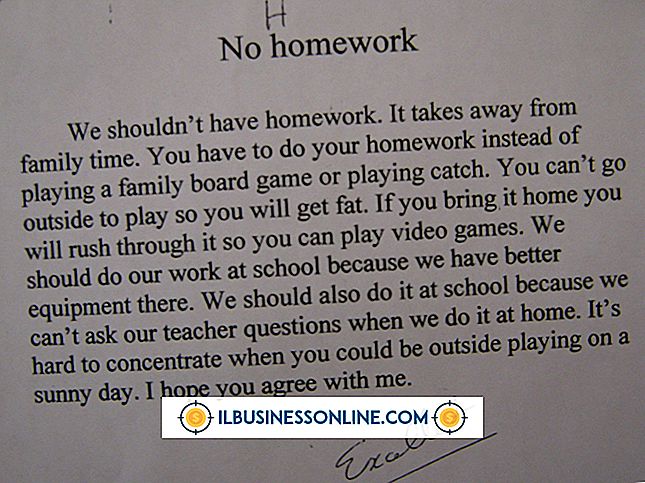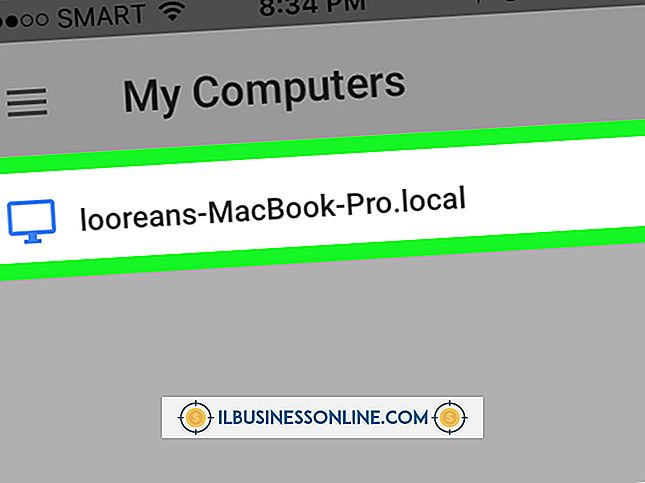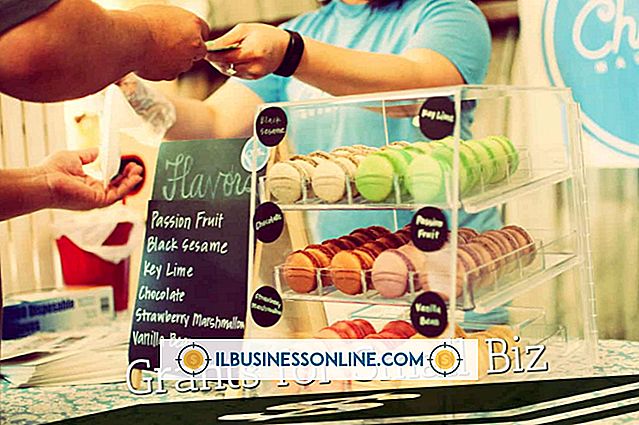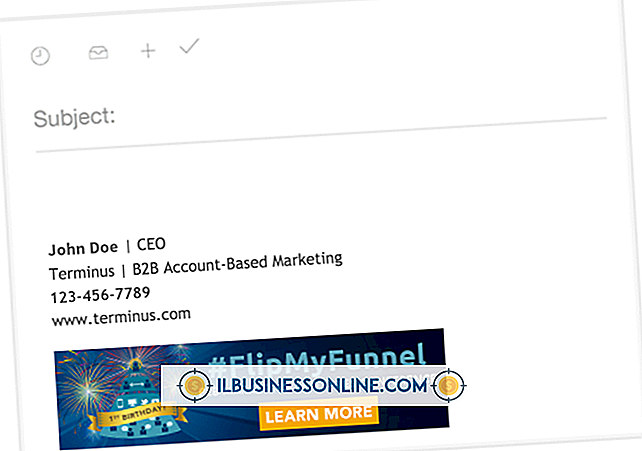Verschwommene Fotos in Yahoo Messenger reparieren

Wenn Sie die Yahoo Messenger-Software verwenden, um Fotos für Geschäftspartner freizugeben, und wenn die Fotos, die Sie freigeben möchten, unscharf erscheinen, verwenden Sie die Windows Live-Fotogalerie, um das Bild zu schärfen. Die Anwendung ist auf Windows-basierten Computern vorinstalliert und bietet viele Bearbeitungstools, die recht einfach zu bedienen sind. Sobald Sie Ihre verschwommenen Fotos repariert haben, geben Sie sie wie gewohnt über Yahoo Messenger frei.
1
Klicken Sie auf die Schaltfläche "Start", geben Sie "Foto-Galerie" in das Suchfeld ein und klicken Sie in der Ergebnisliste auf den Namen des Programms. Einige der aktuell auf Ihrem Computer gespeicherten Bilder werden angezeigt, wenn die Anwendung gestartet wird.
2
Doppelklicken Sie im Hauptfenster auf ein Bild, um daran zu arbeiten. Wenn das Bild nicht angezeigt wird, klicken Sie im oberen Menü auf "Datei", dann auf "Öffnen" und wählen Sie das zu bearbeitende Yahoo Messenger-Foto aus.
3.
Klicken Sie im oberen Menü auf "Bearbeiten", um die Bearbeitungswerkzeuge für das Bild zu öffnen.
4
Klicken Sie im Bearbeitungsmenü auf „Fine Tune“ und dann im rechten Bedienfeld auf „Details anpassen“.
5
Schieben Sie die Schärfe-Leiste nach rechts, um das verschwommene Foto zu fixieren. Achten Sie auf das Bild im mittleren Bereich, um sicherzustellen, dass das Bild richtig scharf ist.
6
Klicken Sie auf "Close File" (Datei schließen), um das Bild automatisch zu speichern, und laden Sie es in Ihren Yahoo Messenger hoch.